Ubuntu 14.Nom de code 10 Guide d'installation de bureau «Utopic Unicorn» avec captures d'écran

- 3648
- 537
- Thomas Richard
Ubuntu 14.dix a été libéré sur 23 octobre 2014 Avec de nombreux packages et programmes mis à jour, Ubuntu 14.10 a été publié sous le nom de code "Licorne utopique»Et devrait être soutenu jusqu'à 23 juillet 2015 (9 mois seulement parce que ce n'est pas une version LTS).
Mise à jour: Ubuntu 15.10 libéré - Installation d'Ubuntu 15.10 ordinateurs de bureau
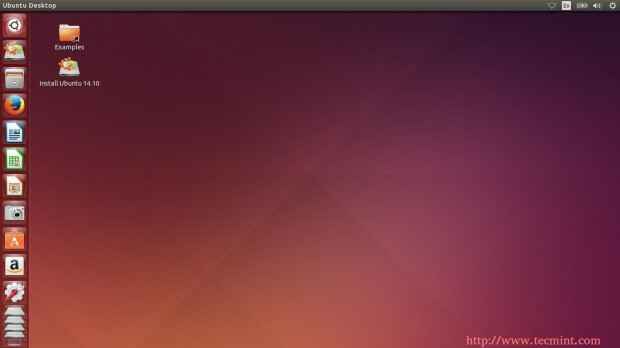 Ubuntu 14.10 installation de bureau
Ubuntu 14.10 installation de bureau Ubuntu 14.10 caractéristiques
- Packages mis à jour comme: le noyau Linux 3.16, Firefox 33, LibreOffice 4.4.3.2.
- Unity 7.3.1 est l'interface de bureau par défaut, qui comprend de nombreux buts.
- Unity 8 est disponible pour les personnes qui souhaitent le tester à partir des référentiels officiels.
- L'environnement de bureau Mate est disponible pour télécharger et installer à partir des référentiels officiels.
- Un nouvel ensemble bel ensemble de fonds d'écran qui comprend plus de 14 papier peint différent.
- Un nouveau navigateur simple appelé «navigateur Web Ubuntu».
- Beaucoup d'autres fonctionnalités…
Pour une liste complète des fonctionnalités et des mises à jour, vous pouvez visiter notre message sur Ubuntu 14.dix.
- Ubuntu 14.10 fonctionnalités et captures d'écran
Télécharger Ubuntu 14.dix
Ubuntu 14.10 est libéré dans de nombreuses versions différentes; Pour le bureau, le serveur, le cloud et les autres versions développées de la communauté comme Kubuntu, Xubuntu, Lubuntu… etc. Vous pouvez télécharger ubuntu 14.10 d'ici.
- Télécharger Ubuntu-14.10-desktop-i386.ISO - (987 Mo)
- Télécharger Ubuntu-14.10-desktop-amd64.ISO - (981 Mo)
Cet article vous guidera à travers l'installation de bureau d'Ubuntu 14 récemment publié.10 avec des captures d'écran.
Ubuntu 14.10 Guide d'installation
1. Après avoir téléchargé Ubuntu 14.dix À partir des liens ci-dessus, vous pouvez utiliser n'importe quel outil de combustion de DVD comme «Brasero"Dans Linux ou"Néron"Dans Windows pour brûler l'image ISO sur le DVD.
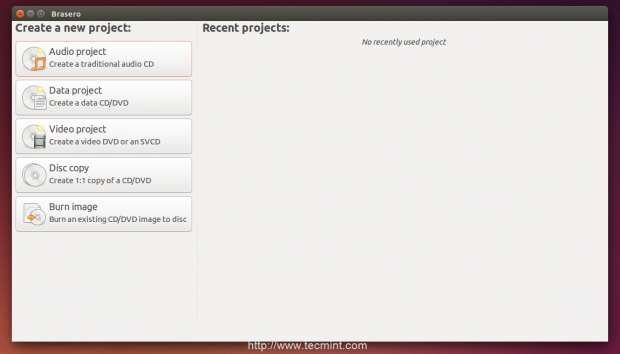 Créer une image de démarrage
Créer une image de démarrage Vous pouvez également utiliser des programmes comme «Non-bootin«Pour brûler l'image ISO sur un flash USB.
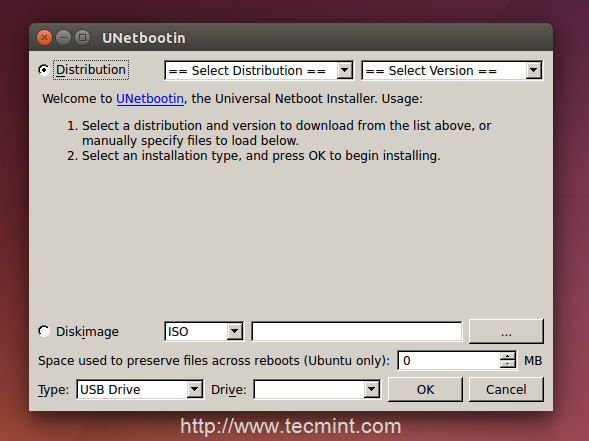 Créer USB bootable
Créer USB bootable 2. Après avoir brûlé l'image ISO, redémarrez votre machine afin de démarrer à partir de votre DVD/ /USB, Et l'écran d'accueil Ubuntu commencera.
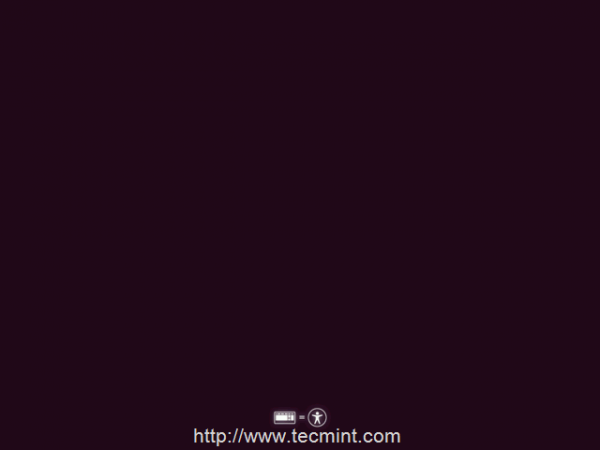 Démarrage d'Ubuntu 14.dix
Démarrage d'Ubuntu 14.dix 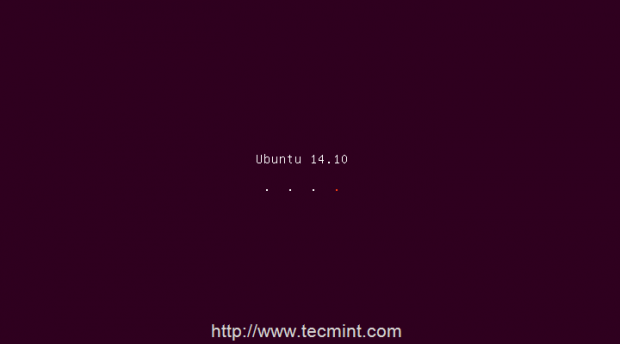 Écran de bienvenue d'Ubuntu-14.dix
Écran de bienvenue d'Ubuntu-14.dix 3. Choisissez maintenant la langue que vous souhaitez, puis cliquez sur "Essayez Ubuntu 14.dix"Pour l'essayer avant de l'installer, si vous le souhaitez, vous pouvez passer directement au processus d'installation en choisissant"Installer Ubuntu 14.dix".
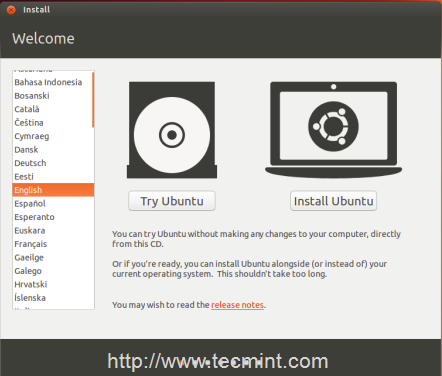 Sélectionnez Installer la langue
Sélectionnez Installer la langue 4. Lorsque vous arrivez au bureau, cliquez sur le «Installer Ubuntu 14.dix«Icône pour lancer le«Ubiquité"Installer l'assistant, vous pouvez choisir la langue que vous souhaitez pour le processus d'installation, cliquez sur"Continuer".
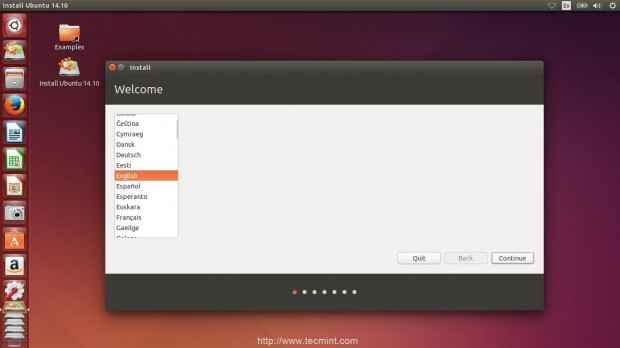 Installer Ubuntu 14.dix
Installer Ubuntu 14.dix 5. Si vous utilisez un ordinateur portable ou si votre ordinateur dispose d'un adaptateur sans fil, vous pouvez choisir le réseau sans fil que vous souhaitez connecter pendant le processus d'installation.
Cette étape est importante pour télécharger les dernières mises à jour pendant le processus d'installation, si vous le souhaitez, vous pouvez continuer le processus d'installation sans vous connecter à Internet et télécharger plus tard les mises à jour.
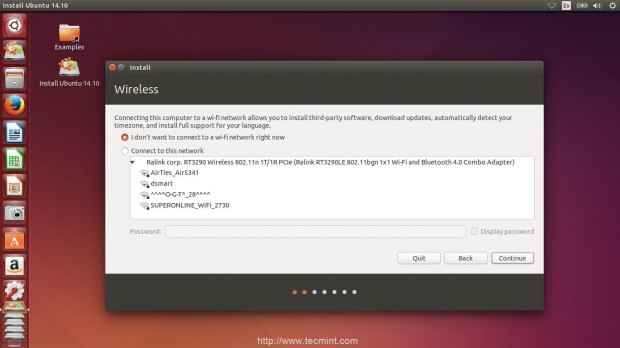 Sélectionnez le réseau sans fil
Sélectionnez le réseau sans fil 6. Assurez-vous que votre ordinateur portable (si vous en utilisez un) est connecté à l'alimentation, afin de ne pas s'éteindre pendant que vous installez Ubuntu 14.dix.
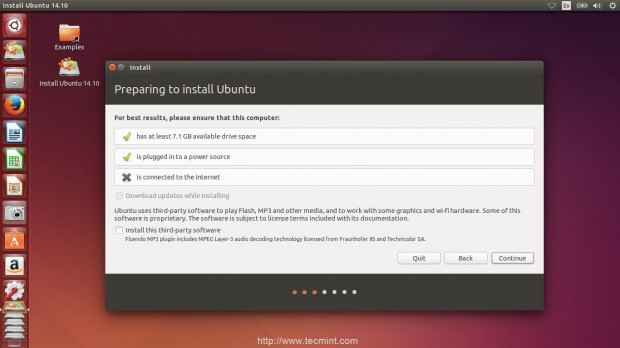 Préparation à installer Ubuntu
Préparation à installer Ubuntu 7. Dans cette étape maintenant, vous devrez choisir la façon dont vous installez Ubuntu 14.10 Sur votre disque dur, si vous souhaitez exécuter l'outil de partitionnement manuel, choisissez "Autre chose", Mais la chose la plus simple à faire est de choisir"Installez Ubuntu à leurs côtés"Pour que l'outil de partitionnement automatique commence.
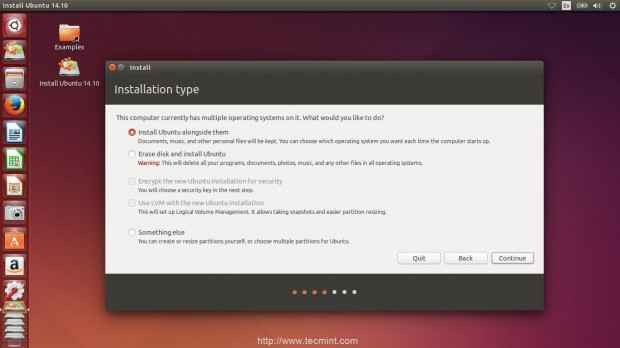 Sélectionner le type d'installation
Sélectionner le type d'installation 8. Le "Ubiquité»Le programme d'installation prendra désormais le plus grand volume de disque dur disponible pour le redimensionner à un autre 2 partitions, une sera pour Ubuntu 14.10 et l'autre sera pour les données qui existent déjà sur le volume, choisissez la taille que vous souhaitez.
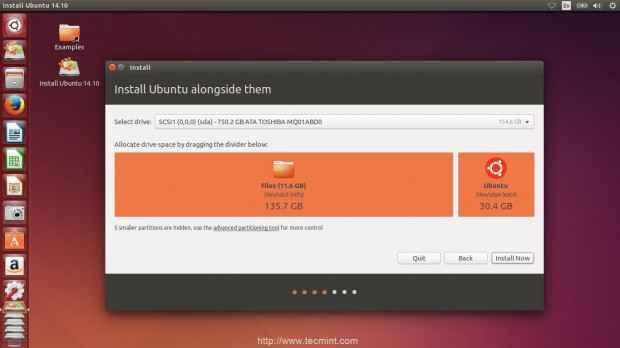 Sélectionner la partition d'installation
Sélectionner la partition d'installation 9. Vous devrez maintenant choisir le fuseau horaire afin d'ajuster l'heure et la date du système, cliquez sur l'endroit où vous vivez.
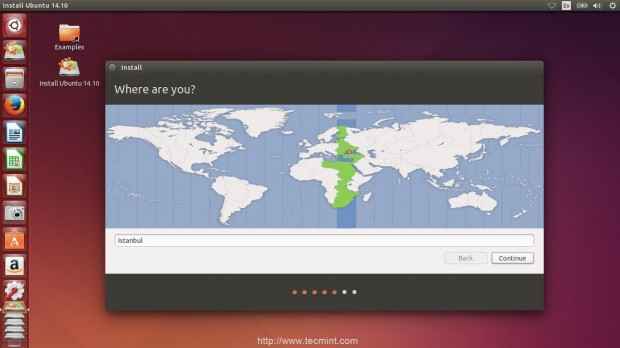 Sélectionnez le fuseau horaire d'installation
Sélectionnez le fuseau horaire d'installation dix. Choisissez la langue que vous souhaitez pour votre clavier.
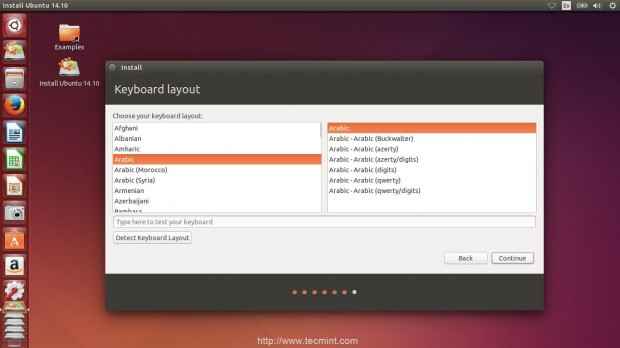 Sélectionnez le langage du clavier
Sélectionnez le langage du clavier 11. Dans cette étape, vous devrez maintenant saisir votre nom d'utilisateur et votre mot de passe, vous pouvez cocher les cases que vous voyez pour faire les choses qu'ils ont déclaré.
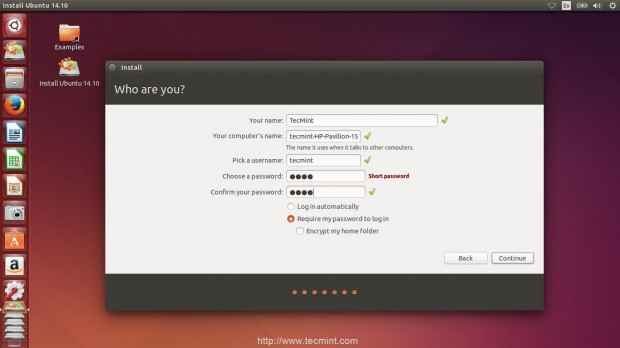 Créer un utilisateur
Créer un utilisateur 12. Tout est fait maintenant; Attendez que le processus d'installation soit terminé.
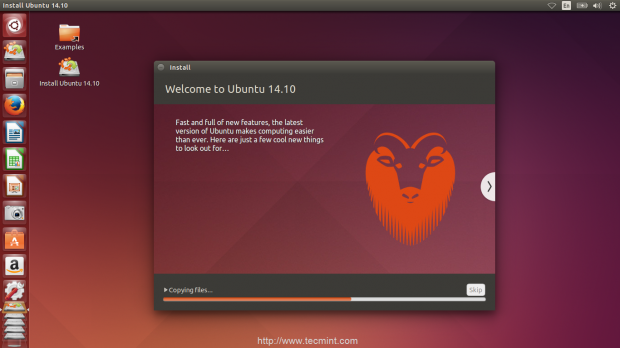 Ubuntu 14.10 processus d'installation
Ubuntu 14.10 processus d'installation 13. Une fois le processus d'installation terminé, redémarrez votre ordinateur afin de commencer à utiliser votre nouveau système.
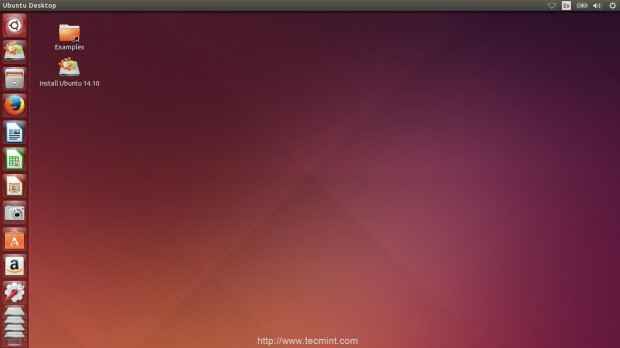 Installation d'Ubuntu 14.10 finitions
Installation d'Ubuntu 14.10 finitions C'est ça! Vous pouvez commencer à utiliser votre Ubuntu 14.10 système maintenant.
Restez à jour, nous préparons un nouveau message sur «10 choses à faire après l'installation d'Ubuntu 14.10 ”qui vous guidera à travers les choses les plus importantes à faire après le processus d'installation.
- « Introduction et avantages / Inconvénients du clustering dans Linux - Partie 1
- Ubuntu 14.04 (Fiduty Tahr) LTS Sorti - Guide d'installation et quelques ajustements du système »

